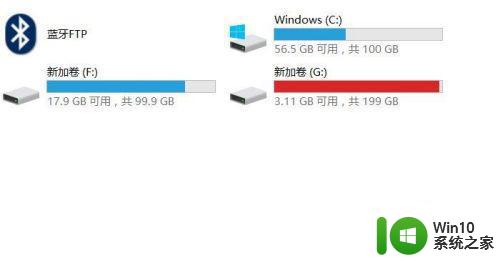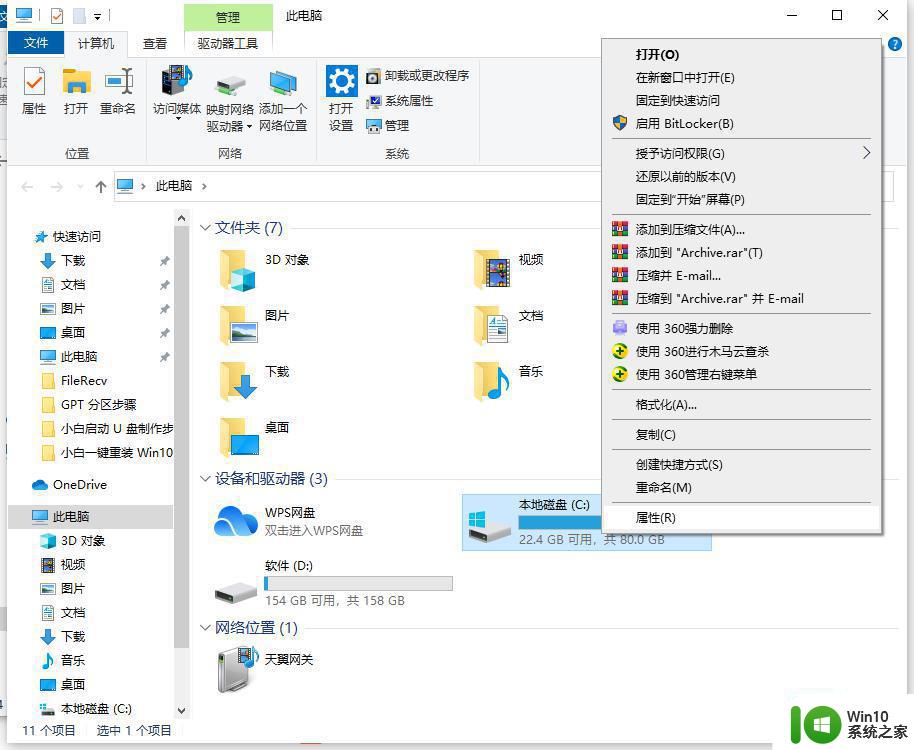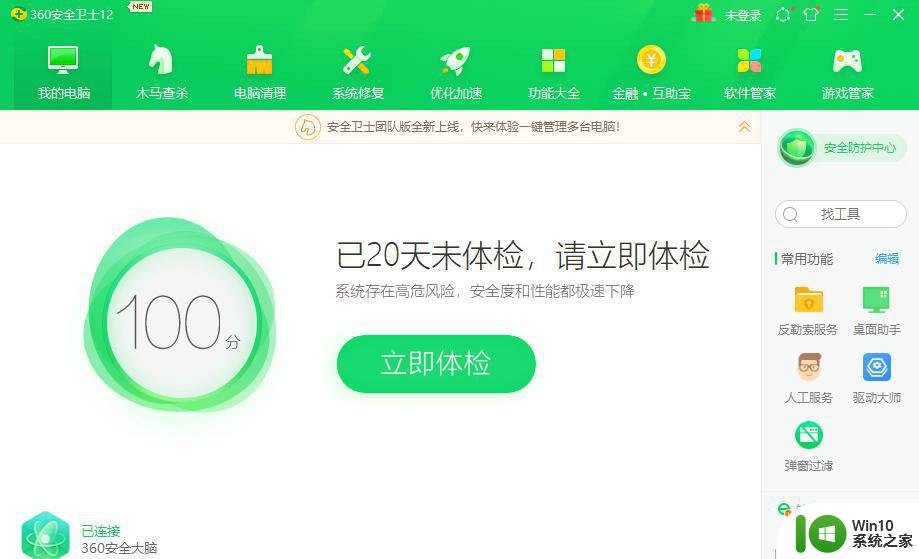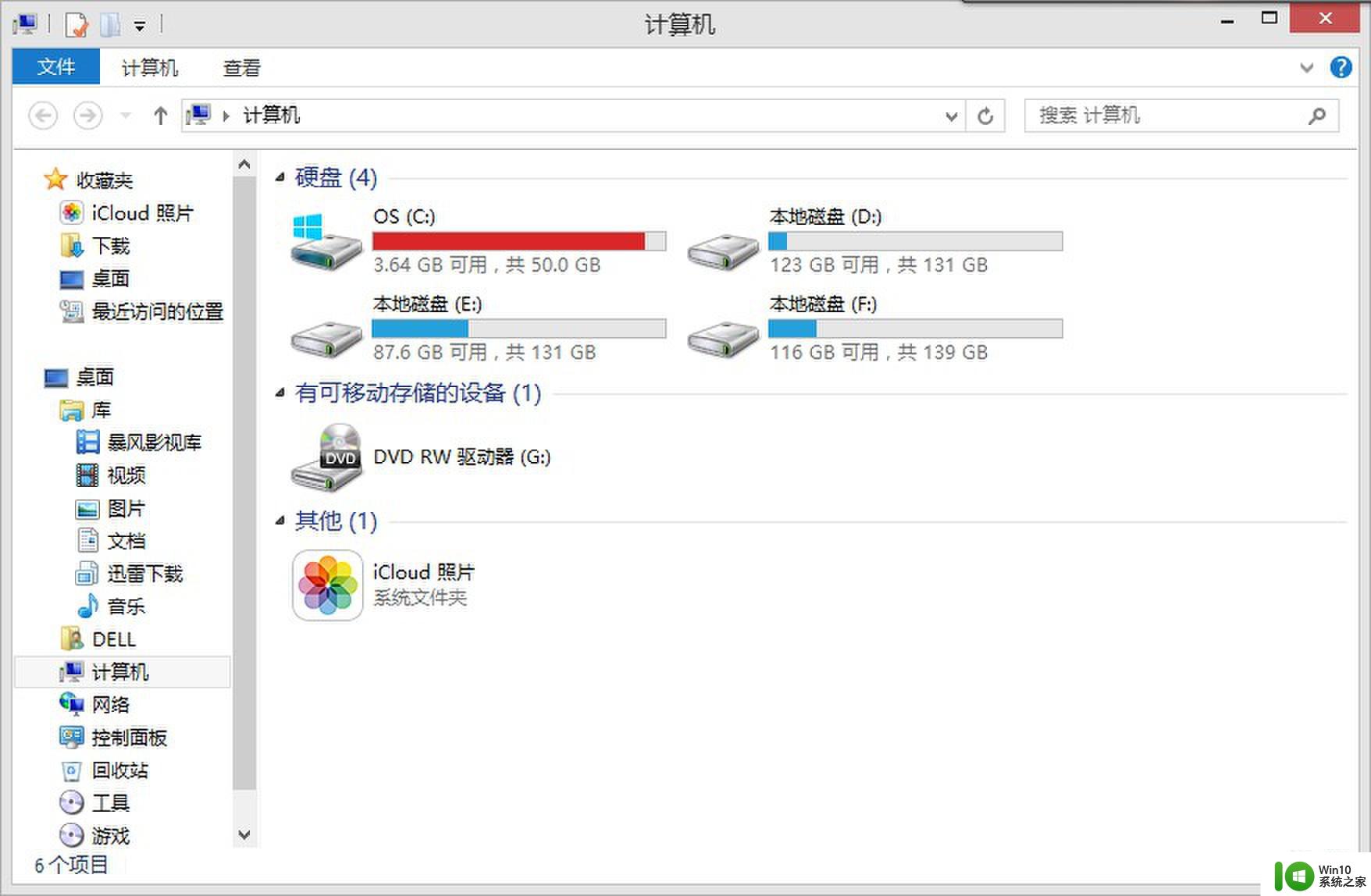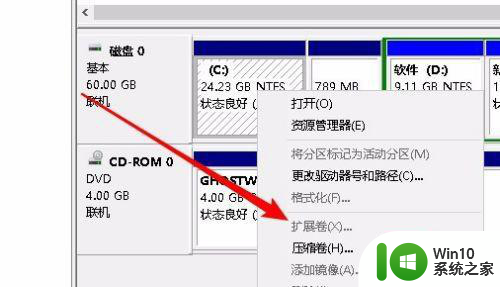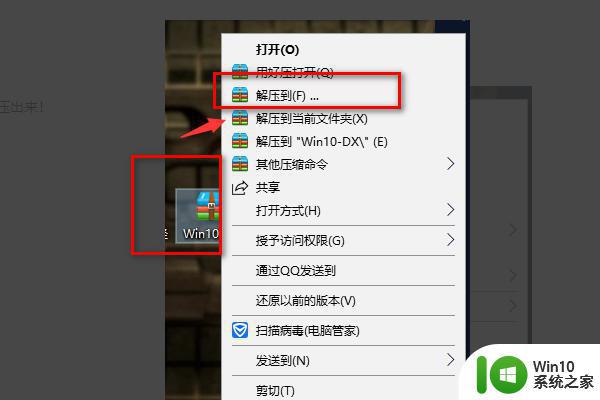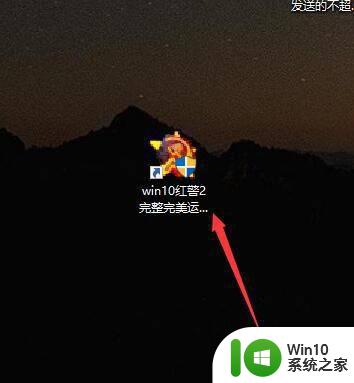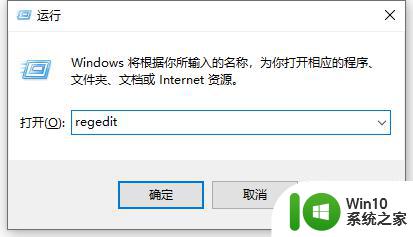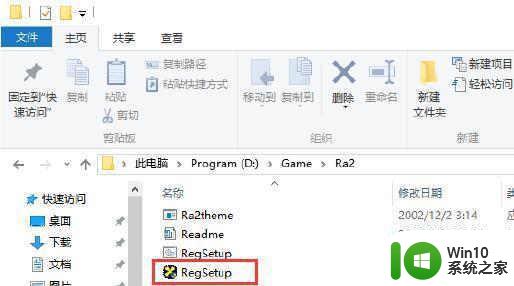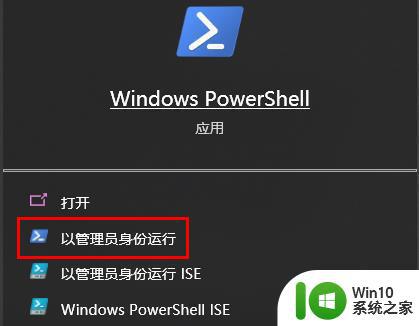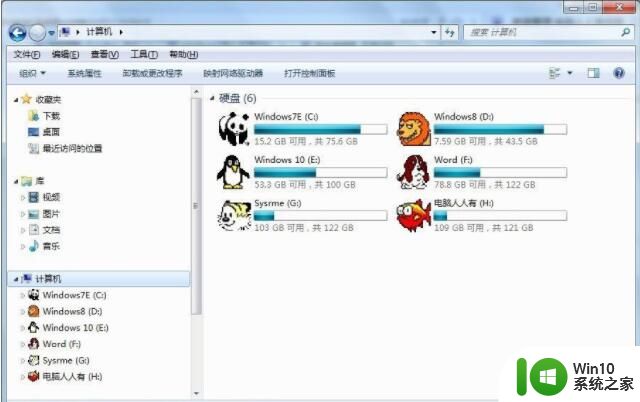win10硬盘显示红色是什么原因 win10硬盘变红色怎么处理
win10硬盘显示红色是什么原因,Win10硬盘变红色是指硬盘的存储空间已经不足,此时系统会自动将硬盘标记为红色以提醒用户及时清理硬盘。这种情况很常见,特别是在存储比较大的文件时更容易出现。如果不及时清理硬盘,将会导致系统缓慢,甚至出现卡顿、死机等情况。那么如何处理Win10硬盘显示红色的问题呢?以下将为大家介绍有效的处理方法。
具体方法如下:
1、在开始菜单展开选项中找到“windows系统”文件夹下单击“运行”。
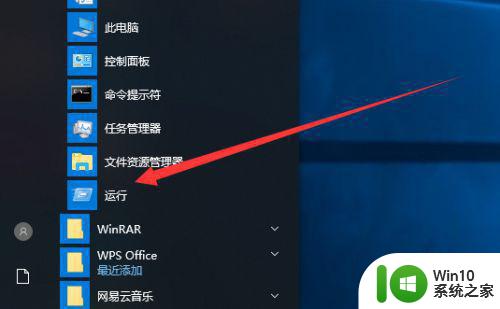
2、打开运行的对话框中在框栏输入“regedit”后再单击”确定“按钮。
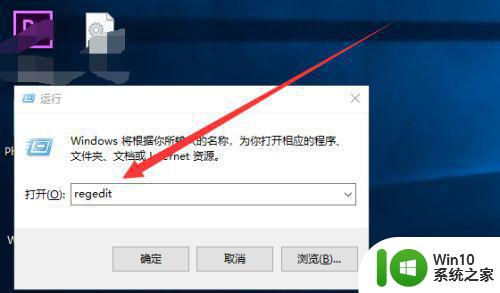
3、打开注册编辑器的对话框中在左边依次打开”HKEY_CURRENT_USERSoftwareMicrosoftwindowsCurrentVersionPoliciesExplorer“。
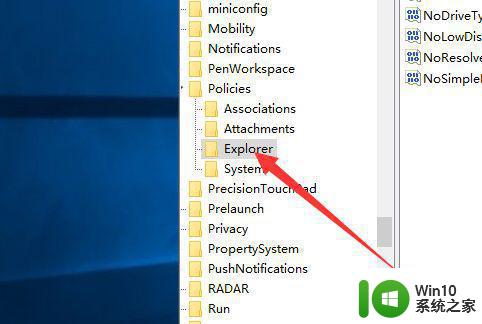
4、然而在右边双击”NoLowDiskSpaceChecks“选项。
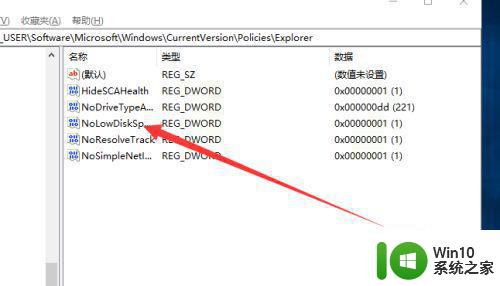
5、打开编辑DWORD(32位)值的对话框中在数值数据栏中改为”1“后再单击”确定“按钮。
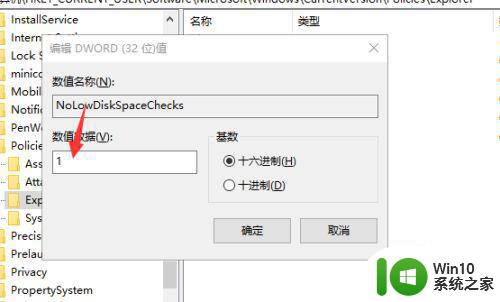
6、最后在返回注册编辑器对话框中单击”关闭“按钮即可。
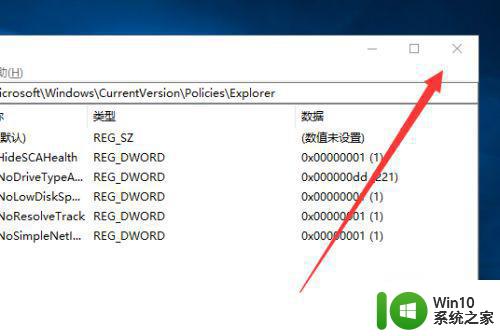
总的来说,win10硬盘显示红色通常是表示该分区空间不足,需要及时清理或扩容。对于这种情况,我们可以通过删除无用文件、垃圾文件和通过清理工具清空回收站来解决。如果空间仍不够,可以通过购置外部硬盘或更换硬盘来扩容。保持硬盘足够的空间,不仅能有效提高电脑的运行速度,也能保证用户的数据安全。